で、ブロックの登録と呼出しの方法を述べましたが
今回はこれをマクロにしてみましょう。
例えば、円の十字中心線を作図するには・・・
まず、長さ1の線分を十字に作図し

"BASE"[基点設定]コマンドで、ブロックとしての挿入基点を指定します。

"検索パス"の通ったフォルダに"名前を付けて保存"します。
※この時、ファイル名には"半角英数字"でなるべく短い名前にして下さい。
例)center.dwg
ここから、マクロ作成です。
1)"-INSERT"[ブロック挿入]コマンドを実行
^C^C_-insert;
2)"ブロック名"を記入(拡張子".dwg"は書かなくてもOK)
^C^C_-insert;center;
3)コマンドラインに"挿入位置を指定"と出るので"\"付加
^C^C_-insert;center;\
さらにコマンドラインに・・・
X 方向の尺度を入力するか対角コーナーを指定 または [コーナー(C)/XYZ] <1>:
Y 方向の尺度を入力 :
回転角度を指定 <0>:
と出るので・・・
4)エンター付加
^C^C_-insert;center;\;;;
又は数値を記入してエンター
^C^C_-insert;center;\1;1;0;
5)次に"EXPLODE"[分解]コマンド実行し、挿入されたブロックを分解
^C^C_-insert;center;\;;;_explode;l;
6)次に"SCALE"[尺度変更]コマンド実行
^C^C_-insert;center;\;;;_explode;l;_scale;
7)分解されたオブジェクトを選択し基点を"non;@;"で指定
^C^C_-insert;center;\;;;_explode;l;_scale;p;;non;@;
※分解後、"L[最後]"で選択すると
分解されたオブジェクトの最後の1つを選択してしまうので注意!!
後は、大きさを指定すれば、十字中心線作図の完了です。

この様に、-insertコマンドを使用すると
マクロで座標を指定せずに作図する事も可能です。
by totthi
AutoCAD/AutoCAD LT 製図入門 [JIS規格・SXF対応]/稲葉 幸行
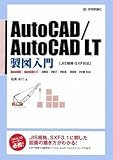
¥2,709
Amazon.co.jp